Top 8 sposobów na znalezienie hasła Wi-Fi w telefonie iPhone
Więc, połączyłeś się z siecią Wi-Fi za pomocą iPhone'a, ale nie pamiętasz hasła. Musisz dowiedzieć się hasła. A teraz zastanawiasz się jak znaleźć hasło Wi-Fi na iPhone. Niestety, nie jest to możliwe. Logika jest taka, że hasła na telefonie iPhone są przechowywane w bezpiecznym miejscu, które jest niedostępne. Odbywa się to dla twojej ochrony, tak że nawet jeśli zgubisz telefon, twoje hasła pozostaną bezpieczne.
Teraz iPhone automatycznie zapamiętahasło. Jednak przeglądanie zapisanych haseł jest trikiem. I chociaż nie ma w tym celu zwykłych środków telefonicznych, możesz wypróbować kilka sztuczek i wskazówek, a także oprogramowanie innych firm, które pomoże Ci znaleźć hasła Wi-Fi na iPhone.
Sposób 1: Zaloguj się do ustawień routera
To jedna z najprostszych sztuczekznajdź hasła na iPhone. Wadą jest to, że jeśli administrator zmienił ustawienia routera i hasło, metoda jest nieskuteczna. Mając to na uwadze, w jaki sposób można wykorzystać ten specyficzny dla sytuacji hack? Logika polega na tym, że możesz spróbować zlokalizować adres IP routera Wi-Fi, a następnie uzyskać dostęp do ustawień i haseł. Oto kroki, które musisz wykonać:
1. Przejdź do strony głównej> Ustawienia> Wi-Fi i stuknij zakładkę „i” w sieci, z którą jesteś połączony.
2. Wyświetl sekcję routera, a następnie zeskanuj i zanotuj adres IP.
3. Otwórz nową kartę w Safari i skopiuj adres IP. Stuknij przycisk Enter.
4. Zostaniesz przekierowany do sekcji logowania routera, gdzie większość domyślnej nazwy użytkownika i hasła to „admin”. Jeśli to nie zadziała, wyszukaj „domyślne hasło dla modelu routera XXXXX”, zastępując „xxxxx” rzeczywistym modelem routera. Wprowadź poświadczenia i przejdź do „ustawień bezprzewodowych” lub „ustawień bezprzewodowych”, aby zlokalizować hasło Wi-Fi.
Jak wspomniano, jeśli administrator sieci zmienił domyślny login i hasło, ta metoda nie będzie działać.

Sposób 2: Użyj iCloud Keychain bez Jailbreak
Ponieważ administrator sieci może zmienićlogin i hasło, lepszą alternatywą jest użycie synchronizacji pęku kluczy iCloud. Ta opcja synchronizuje wszystkie zapisane dane iCloud, w tym dane logowania i hasła Wi-Fi. Po synchronizacji możesz wyświetlić hasło Wi-Fi w aplikacji Keychain. Jedynym minusem tego procesu jest to, że nie działa on na laptopach innych niż Mac. Wykonaj poniższe kroki, aby użyć pęku kluczy iCloud do znalezienia hasła Wi-Fi na iPhone bez jailbreak.
1. Przejdź do Ustawienia> iCloud> Brelok na telefonie iPhone i włącz przełącznik iCloud Keychain.
2. Wróć do ustawień i włącz Personal Hotspot.
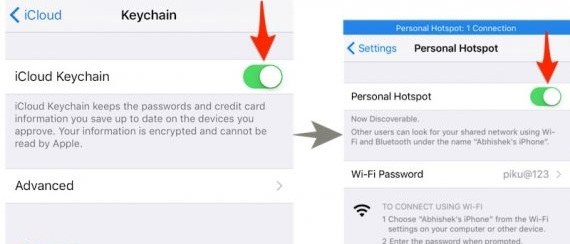
3. Włącz swój komputer Mac i podłącz go za pomocą funkcji Wi-Fi do iPhone'a, używając osobistego punktu dostępowego.
4. Wyszukaj dostęp do pęku kluczy na komputerze Mac za pomocą polecenia Cmd + Space, a następnie zidentyfikuj i otwórz preferowaną sieć Wi-Fi. Kliknij opcję „pokaż hasło”, aby wyświetlić hasło

Sposób 3: Użyj listy sieci Cydia Tweak
Zanim przejdziemy do procesu krok po kroku, musimy zauważyć, że ta metoda działa tylko na urządzeniach iPhone i iPad firmy Jailbroken. Nie będzie działać na zapasowym oprogramowaniu iPhone. Mając to na uwadze, oto przewodnik:
1. Otwórz Cydię na swoim iPhonie lub iPadzie i wyszukaj „NetworkList”. Kontynuuj instalację.

2. Jeśli wyświetli się monit, stuknij w „Restart Springboard”. Dotknięcie tej opcji spowoduje ponowne uruchomienie ekranu głównego systemu iOS i zajmie tylko kilka sekund.
3. Teraz przejdź do Ustawienia> Wi-Fi i stuknij w „Znane sieci” znajdujące się w dolnej części ekranu.
4. Dotknięcie tego spowoduje wyświetlenie wszystkich sieci, z którymi nawiązałeś połączenie w przeszłości, oraz haseł do tych sieci.

Sposób 4: Użyj haseł Wi-Fi Cydia
Hasła Wi-Fi są jednymi z najlepszych darmowych aplikacji w Cydii i można ich używać do przeglądania hasła Wi-Fi poprzednich sieci, które zostały połączone. Oto jak je zainstalować i używać:
1. Idź do Cydii i wyszukaj hasło „Wi-Fi Passwords”. Zanim zainstalujesz aplikację, będziesz musiał dodać źródła na Cydii, co możesz zrobić, wykonując ten wzór Cydia> Zarządzaj> Źródła> menu Edycja, a następnie dodaj http://iwazowski.com/repo/ jako źródło.
2. Przejdź do instalacji haseł Wi-Fi, dotykając przycisku instalacji.

3. Wróć do Cydii po instalacji, a następnie do ekranu głównego.

4. Otwórz aplikację haseł Wi-Fi, aby uzyskać dostęp do wszystkich dostępnych sieci Wi-Fi i haseł. Stamtąd po prostu połącz się z preferowaną siecią Wi-Fi.
Sposób 5: Użyj iSpeedTouched
Zasadniczo to teraz do Ciebie należy decyzja, któryaplikacja, której chcesz użyć. Możesz pobrać i zainstalować iSpeedTouched w taki sam sposób jak hasła Wi-Fi. Jedyną różnicą jest to, że po pobraniu i zainstalowaniu należy kliknąć „ujawnij dostępne hasła” w preferowanej sieci Wi-Fi.

Sposób 6: Użyj Speedssid
Speedssid to kolejna aplikacja, w której możesz znaleźćsystem ekologiczny Cydia. Aplikacja działa tak samo jak iSpeedTouched i hasła Wi-Fi. Różnica polega na tym, że nie jest tak popularna. Wykonaj te same kroki, aby zainstalować i używać Speedssid, jak w przypadku haseł Wi-Fi.
Sposób 7: Użyj DIssid
Ta aplikacja kosztuje 5 euro, jeśli chcesz pobrać z innego źródła. Dobra wiadomość: jest bezpłatna w systemie ekologicznym Cydia. Działa podobnie jak hasła Wi-Fi i może być zainstalowany w ten sam sposób.
Sposób 8: Użyj 4uKey - Menedżer haseł
Tenorshare 4uKey - robi to Menedżer hasełłatwiej jest znaleźć zapisane informacje o hasłach w telefonie iPhone i iPadzie bez jednego kliknięcia, w tym hasła Wi-Fi, hasła logowania do witryny i aplikacji, hasła do konta pocztowego, danych logowania do Apple ID i informacji o karcie kredytowej. Możesz nawet wyeksportować wszystkie informacje o hasłach do menedżerów haseł, takich jak 1Password, LastPass, Dashlane, Keeper i przeglądarka Chrome. Dzięki takiemu profesjonalnemu i wspaniałemu oprogramowaniu nie będziesz się obawiał utraty zapisanego hasła w urządzeniu Apple.
Zobaczmy teraz, jak korzystać z tego programu, jak poniżej:
Krok 1: Pobierz i zainstaluj na dowolnym dostępnym komputerze z systemem Windows lub Mac.
Krok 2: Uruchom wyszukiwarkę haseł iOS i podłącz iPhone'a do komputera.

Krok 3: Kliknij przycisk Uruchom skanowanie po połączeniu. Poczekaj chwilę, twoje hasło Wi-Fi zostanie wyświetlone w nowym interfejsie.

Rozmawialiśmy o tym, jak znaleźć lub odzyskaćHasło Wi-Fi na iPhone'a za pomocą powyższych narzędzi do odzyskiwania hasła Wi-Fi. Jeśli masz jakieś dalsze pomysły na temat rozwiązania, zostaw swój komentarz jak poniżej. Wszelkie sugestie zostaną docenione.









